win7文件夹有锁怎么取消 win7文件夹有把锁如何解除
更新时间:2022-11-22 13:51:19作者:runxin
虽然微软已经停止了对win7系统的更新,但是现阶段依旧有许多用户会选择这款系统来使用,方便兼容一些程序,可是近日有用户在启动win7电脑进入系统时,却发现桌面上的文件图标上有个锁标志,对此win7文件夹有锁怎么取消呢?这里小编就来教大家win7文件夹有把锁解除设置方法。
具体方法:
第一步,右键有小锁图标的文件夹,弹出右击的下拉子菜单,
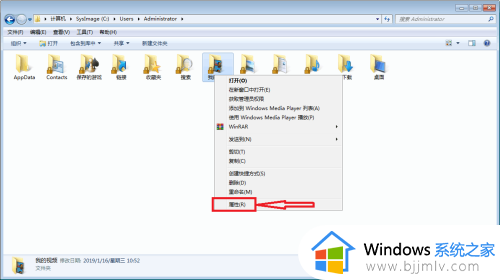
第二步,选择属性,弹出文件夹的属性窗口,
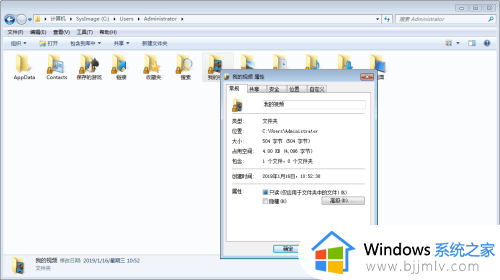
第三步,进入到安全选项卡页面,
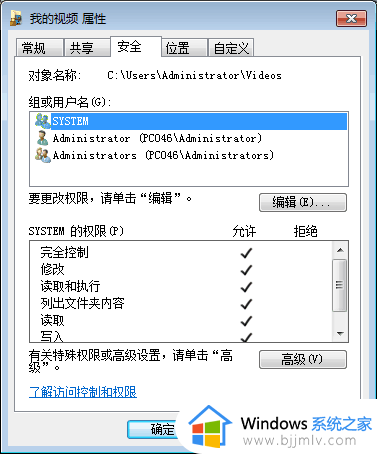
第四步,点击编辑,弹出权限的编辑窗口,
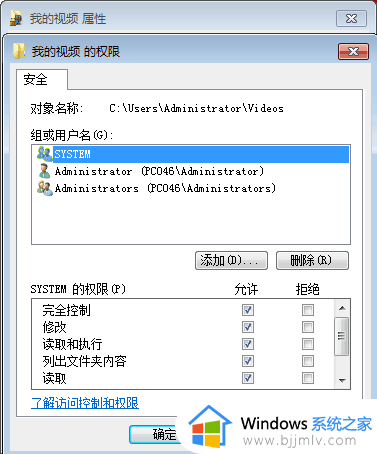
第五步,点击添加,在出现的窗口中输入:Authenticated Users,点击确定,关闭属性窗口即可。
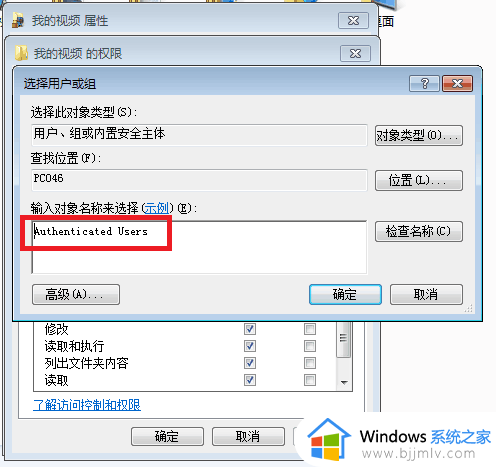
以上就是小编带来的win7文件夹有把锁解除设置方法了,还有不清楚的用户就可以参考一下小编的步骤进行操作,希望能够对大家有所帮助。
win7文件夹有锁怎么取消 win7文件夹有把锁如何解除相关教程
- win7怎么取消共享文件夹 win7取消共享文件夹设置教程
- win7文件夹加密如何设置密码 win7如何给文件夹加密码锁
- win7怎样关闭文件夹共享 win7系统如何取消共享文件夹
- win7系统如何取消隐藏文件 win7取消隐藏文件夹设置方法
- win7文件夹搜索记录怎么删除 win7如何清除文件夹搜索记录
- win7文件夹字体怎么变大 如何把win7文件夹字体变大
- win7文件夹中没有位置选项怎么回事 win7文件夹属性没有位置选项解决方法
- win7文件夹只读属性不能取消怎么办 win7文件夹只读属性去不掉如何解决
- win7的桌面文件在哪个文件夹 win7的桌面文件在哪个文件夹
- win7文件夹没有共享选项卡怎么办 win7电脑文件夹无共享选项如何解决
- win7系统如何设置开机问候语 win7电脑怎么设置开机问候语
- windows 7怎么升级为windows 11 win7如何升级到windows11系统
- 惠普电脑win10改win7 bios设置方法 hp电脑win10改win7怎么设置bios
- 惠普打印机win7驱动安装教程 win7惠普打印机驱动怎么安装
- 华为手机投屏到电脑win7的方法 华为手机怎么投屏到win7系统电脑上
- win7如何设置每天定时关机 win7设置每天定时关机命令方法
热门推荐
win7系统教程推荐
- 1 windows 7怎么升级为windows 11 win7如何升级到windows11系统
- 2 华为手机投屏到电脑win7的方法 华为手机怎么投屏到win7系统电脑上
- 3 win7如何更改文件类型 win7怎样更改文件类型
- 4 红色警戒win7黑屏怎么解决 win7红警进去黑屏的解决办法
- 5 win7如何查看剪贴板全部记录 win7怎么看剪贴板历史记录
- 6 win7开机蓝屏0x0000005a怎么办 win7蓝屏0x000000a5的解决方法
- 7 win7 msvcr110.dll丢失的解决方法 win7 msvcr110.dll丢失怎样修复
- 8 0x000003e3解决共享打印机win7的步骤 win7打印机共享错误0x000003e如何解决
- 9 win7没网如何安装网卡驱动 win7没有网络怎么安装网卡驱动
- 10 电脑怎么设置自动保存文件win7 win7电脑设置自动保存文档的方法
win7系统推荐
- 1 雨林木风ghost win7 64位优化稳定版下载v2024.07
- 2 惠普笔记本ghost win7 64位最新纯净版下载v2024.07
- 3 深度技术ghost win7 32位稳定精简版下载v2024.07
- 4 深度技术ghost win7 64位装机纯净版下载v2024.07
- 5 电脑公司ghost win7 64位中文专业版下载v2024.07
- 6 大地系统ghost win7 32位全新快速安装版下载v2024.07
- 7 电脑公司ghost win7 64位全新旗舰版下载v2024.07
- 8 雨林木风ghost win7 64位官网专业版下载v2024.06
- 9 深度技术ghost win7 32位万能纯净版下载v2024.06
- 10 联想笔记本ghost win7 32位永久免激活版下载v2024.06